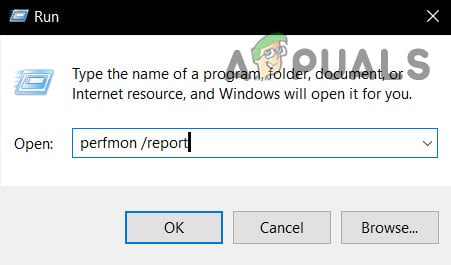Comment exécuter des tests de performances informatiques (Benchmark) sur Windows Kevin Arrows 19 août 2021 3 min de lecture
Les benchmarks vous donnent un aperçu clair des composants internes de votre PC. Il est important de tout savoir sur votre PC : performances du disque dur, taille de la RAM, vitesse du processeur, performances du GPU, etc. Que vous overclockiez votre ordinateur ou que vous le compariez à un autre ordinateur, les benchmarks peuvent vous aider à transformer les performances de votre ordinateur en chiffres.
Il existe une grande variété d’applications d’analyse comparative pour l’écosystème Windows, dont la plupart sont gratuites. Avant d’utiliser l’un des logiciels d’analyse comparative répertoriés dans cet article, assurez-vous qu’aucun autre logiciel n’est exécuté sur votre ordinateur. L’exécution d’applications et de processus utilisateur peut ralentir les benchmarks et altérer les résultats. Dans cet article, nous présenterons quelques applications logicielles d’analyse comparative que vous pouvez utiliser pour tester les performances de votre PC Windows.
Option 1 : Utiliser l’Analyseur de performances
Chaque distribution Windows possède cet outil de diagnostic intégré pratique. Vous pouvez utiliser l’Analyseur de performances pour afficher les performances en temps réel ou à partir de fichiers journaux. Vous pouvez également configurer le mode de sortie des résultats afin de pouvoir analyser les résultats.
- selon Clé Windows + R Taper au clavier « performances/rapports”. Exécutez Perfmon
- Une fenêtre s’ouvrira montrant « Collecte de données » pendant 60 secondes. Indique l’état des moniteurs de ressources et de performances
Sous l’onglet Résultats de diagnostic, vous trouverez les sous-sections suivantes :
prévenir: Cette section apparaîtra s’il y a des avertissements concernant des problèmes auxquels votre ordinateur est confronté. Il fournit des liens vers plus d’informations sur la situation et sur la façon de la résoudre.
information: Fournit plus d’informations sur les processeurs, les cartes réseau, etc.,
Vérification de base du système : Cela affiche des informations sur le système d’exploitation, les disques, Security Center, les services système, le matériel et les pilotes.
Aperçu des ressources : Cette section fournira un aperçu des principales parties du système, y compris le processeur, le disque, la mémoire et le réseau. Il utilise des voyants rouges, orange ou verts pour indiquer la gravité du problème et fournit des informations détaillées sur l’état actuel du système.
Il existe plusieurs autres rapports dans l’Analyseur de performances qui fournissent des informations avancées. Vous pouvez prendre le temps de les lire, mais si vous ne le pouvez pas, les résultats du diagnostic vous donneront les informations dont vous avez besoin.
Option 2 : Utiliser Prime95
Prime95 est un test de résistance CPU populaire et un outil de référence parmi les overclockeurs. Il a des modules de test de torture et de référence.
- Télécharger Prime95Décompressez le fichier zip et lancez Prime95.exe
- Cliquez sur « juste un test d’effort” pour ignorer la création d’un compte.
- Sur l’écran suivant, si vous cliquez sur « Annuler » pour quitter le mode test de torture.
- Allez dans le menu Options et cliquez surréférence » pour référencer
Utiliser Prime95
Pour interpréter les résultats du benchmark, notez que les valeurs inférieures sont plus rapides et donc meilleures. Vous pouvez également comparer vos résultats de référence avec d’autres ordinateurs sur le site Web Prime95.
Option 3 : Utiliser SiSoftware Sandra
SiSoftware Sandra est un outil d’analyse de système commun, comprenant des utilitaires d’analyse comparative. Bien qu’il s’agisse d’un logiciel payant, la version gratuite inclut les benchmarks dont vous avez besoin. Vous trouverez des tests allant de paramètres tels que la mémoire aux scores de référence globaux.
- Télécharger et exécutez une copie du logiciel à partir d’ici.
- Cliquez sur score total, qui évalue les performances de votre processeur, de votre processeur graphique, de votre bande passante mémoire et de votre système de fichiers. Pour commencer l’analyse comparative, cliquez sur OK en bas de la fenêtre.
- Une fois le benchmark terminé, vous verrez un graphique détaillé comparant les résultats à l’ordinateur de référence.
Utilisation de SiSoftware Sandra
Option 4 : Utiliser NovaBench
NovaBench est l’une des suites d’analyse comparative Windows les plus populaires et les plus efficaces, offrant des vitesses de processeur, de processeur graphique, de RAM et de disque. NovaBench est entièrement gratuit – pas de version d’essai ni de version payante avec des fonctionnalités supplémentaires.
- avoir Copiez NovaBench à partir d’ici et ouvrez-le.
- Cliquez sur « Démarrer l’analyse comparativeIl faut généralement moins d’une minute pour effectuer un benchmark avec NovaBench.
Utilisation de NovaBench
NovaBench affichera le score total, puis les résultats de chaque référence – le plus élevé sera le mieux. Vous pouvez également afficher et comparer les résultats de l’atelier à partir d’autres ordinateurs sur le site Web de NovaBench.
Option 5 : Benchmarks des utilisateurs
Userbenchmark est un outil d’analyse comparative de logiciels gratuit qui teste vos composants matériels et vous permet de les comparer à d’autres utilisateurs en ligne. C’est un programme plutôt cool, cependant, celui-ci n’est pas aussi agressif que les autres, donc ces chiffres doivent être pris avec un grain de sel et vous ne devriez pas vraiment en tenir compte. Gardez également à l’esprit que si vous utilisez MSI Afterburner pour tester l’overclocking de votre GPU, ce n’est pas une option car si vous exécutez MSI Afterburner ou RTTS, les benchmarks GPU ne se chargeront pas.
Vous pourriez être intéressé par : 7 meilleures cartes mères pour i9 9900k
- Vous pouvez simplement télécharger leur outil de benchmarking (ici).
- Une fois téléchargé, vous pouvez simplement l’exécuter et choisir les composants que vous souhaitez comparer.
- Maintenant, une fois le benchmark terminé, il devrait ouvrir une page Web sur votre navigateur par défaut.
- Vous pouvez partager vos résultats en ligne et comparer avec d’autres utilisateurs. Site Web de référence des utilisateurs